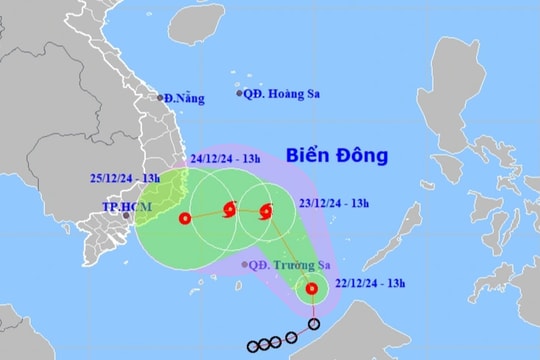.jpg)
Chế độ Hibernate trên Windows 11 là gì?
Thông thường, khi máy tính Windows ở chế độ rảnh (idle), hệ thống sẽ tự động chuyển nó sang chế độ ngủ (sleep) để tiết kiệm năng lượng. Khi bạn bật máy tính trở lại, bạn vẫn có thể tiếp tục những công việc còn dang dở. Tuy nhiên, nếu có sự cố mất điện hoặc ai đó rút nguồn của thiết bị trong khi máy đang ở chế độ sleep, bạn sẽ mất tất cả những gì mình đang làm dang dở. Bên cạnh đó, chế độ ngủ cũng sử dụng khá nhiều năng lượng.
Đó là lý do Microsoft cung cấp thêm chế độ Hibernate trên Windows. Ở chế độ này, hệ thống sẽ lưu lại tất cả dữ liệu hiện có trên bộ nhớ RAM vào ổ cứng trước khi tắt máy hoàn toàn. Bởi vậy, ngay cả khi thiết bị mất điện, khi bạn mở máy tính trở lại ở lần kế tiếp, bạn vẫn có thể tiếp tục tất cả những việc mình đang làm dang dở.
Mặc định, Microsoft đã vô hiệu hóa tùy chọn Hibernate trên Windows 11. Bởi vậy, bạn sẽ không tìm thấy nó trên trình đơn Start. Tuy nhiên, thao tác kích hoạt tùy chọn này khá đơn giản. Trong bài này, chúng tôi sẽ hướng dẫn bạn hai cách thực hiện việc này.
Kích hoạt Hibernate từ Control Panel
Bước 1: Mở trình đơn Start và chọn Settings.
.jpg)
Bước 2: Chọn System.
.jpg)
Bước 3: Chọn tùy chọn Power & sleep.
.jpg)
Bước 4: Bấm chuột lên liên kết Additional Power Settings nằm ở bên phải.
.jpg)
Bước 5: Chọn tiếp tùy chọn Choose what closing the lid does.

Bước 6: Bấm chuột lên liên kết Change settings that are currenly unavailable.
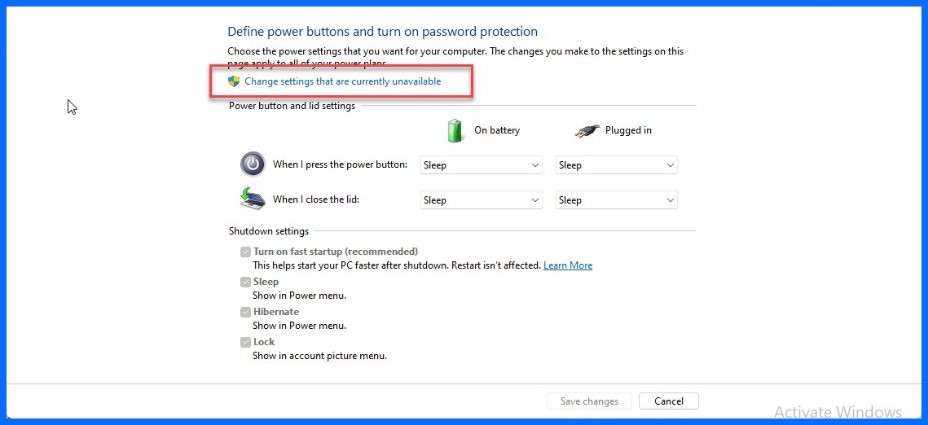
Bước 7: Bây giờ, bạn đánh dấu chọn vào hộp kiểm nằm phía trước tùy chọn Hibernate. Thao tác này sẽ bổ sung tùy chọn Hibernate vào trình đơn tắt máy (power menu).
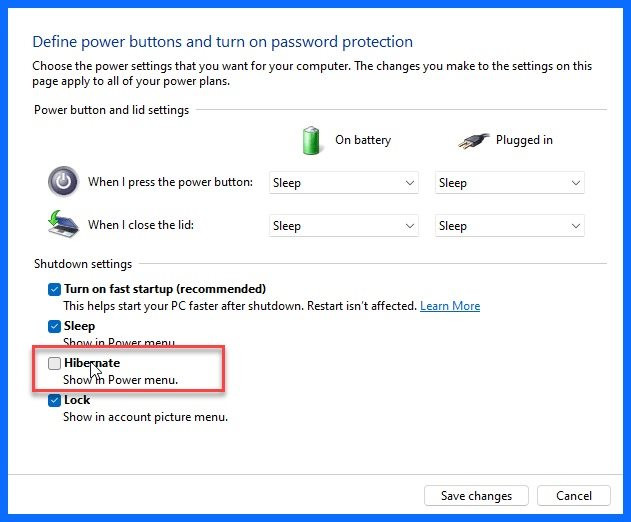
Bước 8: Bấm nút Save changes để lưu lại thay đổi.
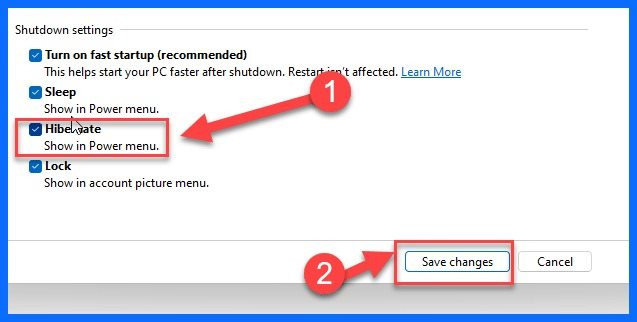
Mở trình đơn tắt máy và bạn sẽ thấy tùy chọn Hiberate đã xuất hiện ở đó.
Kích hoạt Hibernate bằng dòng lệnh Command Prompt
Bên cạnh cách kích hoạt Hibernate bằng giao diện Control Panel, bạn còn có thể kích hoạt nó thông qua dòng lệnh Command Prompt. Các bước thực hiện như sau:
Bước 1: Bấm nút Start và gõ từ khóa Command Prompt vào ô tìm kiếm.
Bước 2: Chọn tùy chọn Run as administrator.
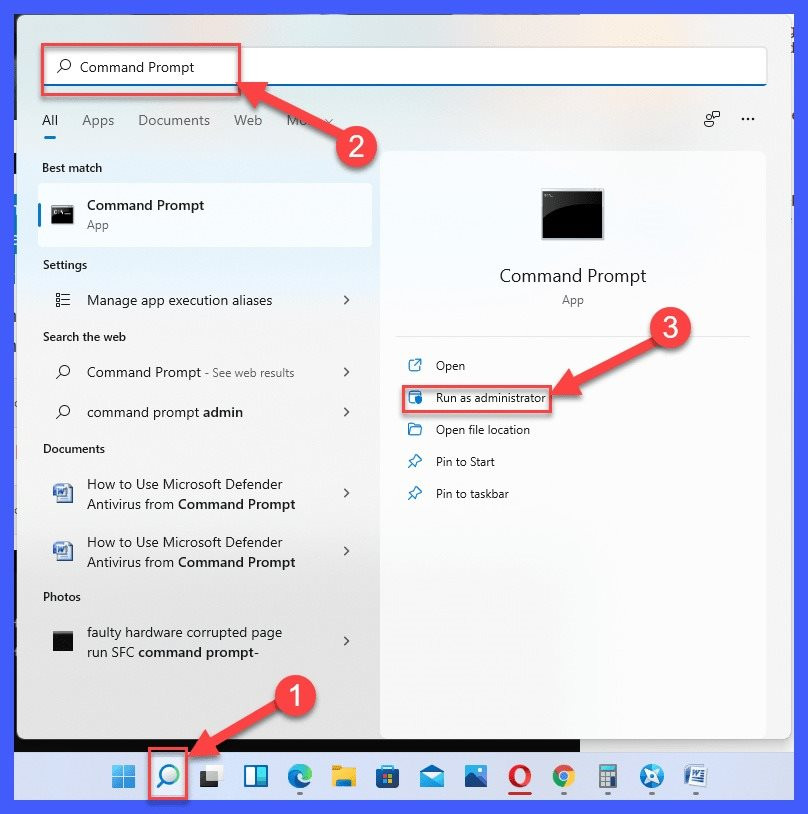
Bước 3: Gõ dòng lệnh powercfg.exe /hibernate on và bấm Enter. Dòng lệnh này sẽ kích hoạt tùy chọn Hibernate. Lưu ý: Dòng lệnh này sẽ kích hoạt tùy chọn Hiberate và không hiển thị bất kỳ thông báo thành công nào cả.
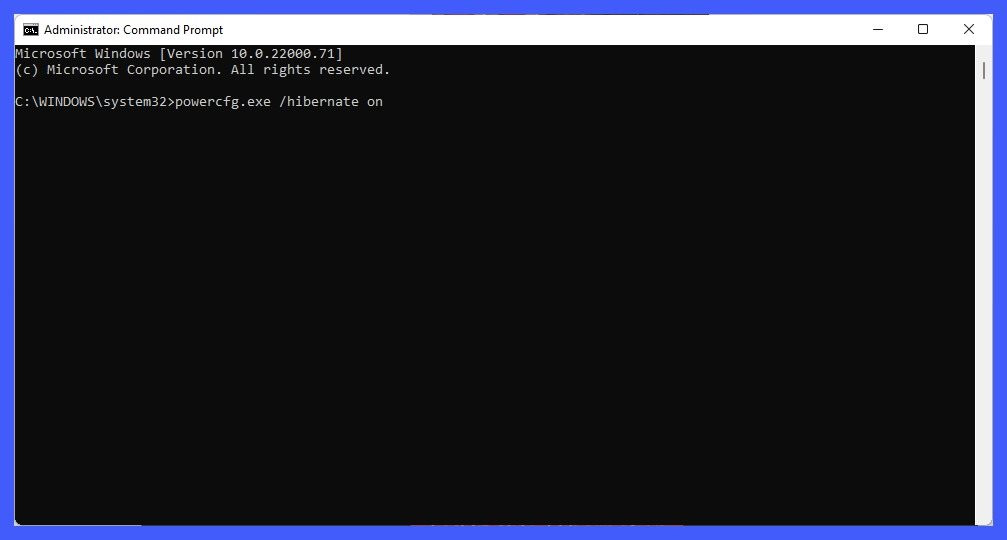
Bước 4: Nếu muốn vô hiệu hóa tùy chọn Hibernate, bạn chỉ cần chạy dòng lệnh powercfg.exe /hibernate off.



.jpg)
.jpg)
.jpg)
.jpg)
.jpg)
.jpg)